Att förbereda ett projekt för kunden eller tryckeriet kan göras effektivt genom att paketera data i Adobe InDesign. Paketprocessen säkerställer att alla nödvändiga filer, typsnitt och länkar samlas i en enda mapp. Denna guide visar hur du organiserar och förbereder dina InDesign-data med några få klick, så att din kund får allt som behövs.
Viktigaste insikter
- Du kan enkelt och snabbt paketera hela projektet.
- Viktiga filer som typsnitt och grafik kan läggas till automatiskt.
- Det är viktigt att anpassa paketprocessen efter de specifika kraven för tryckeriet.
Steg-för-steg-guide
För att börja med paketering öppnar du ditt projekt i Adobe InDesign. Först letar du efter alternativet "Packa data", som finns under menypunkten "Arkiv". Du kan fånga den konkreta användningen av denna funktion med skärmdumpar.
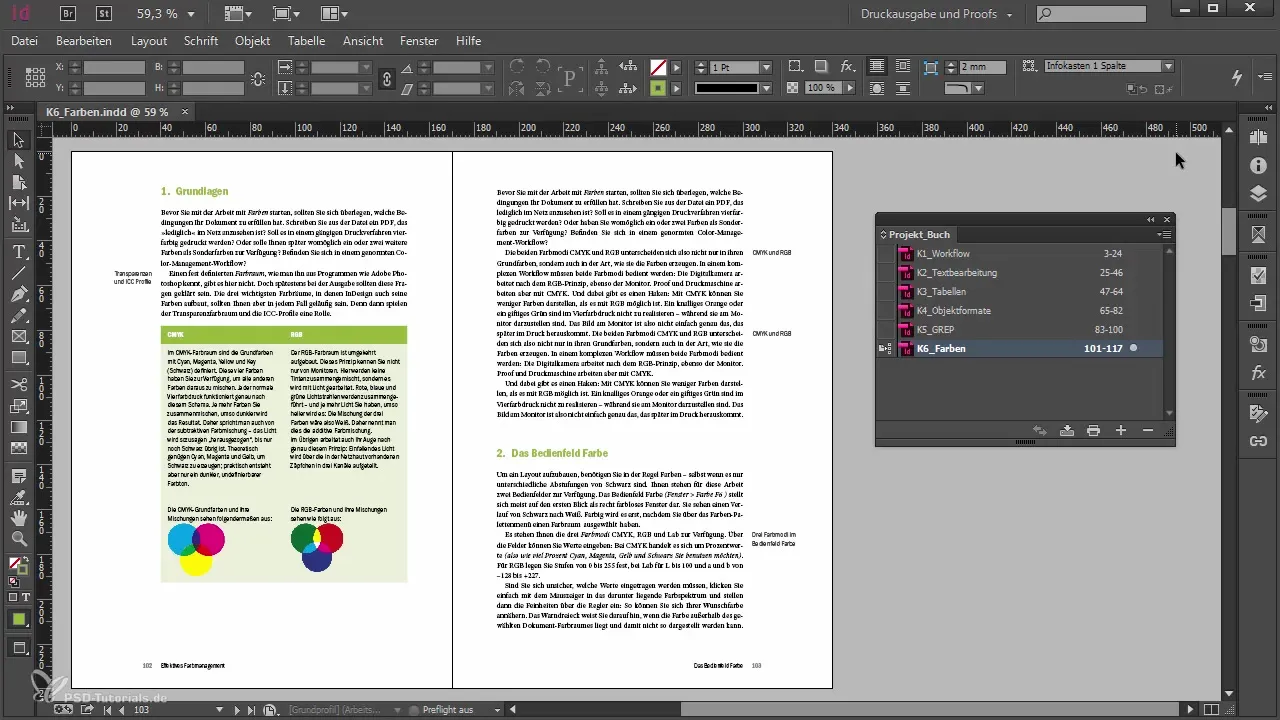
En tydlig översikt över dina data är särskilt viktig. Överväg om du vill ge kunden de öppna InDesign-filerna inklusive alla bildfiler, eller om du behöver en tryckfärdig PDF. Beslutet om innehållet i ditt paket påverkar också den senare arbetsflödet. Se till att du noggrant överväger kraven för dataöverlämningen i förväg.
Eftersom du kanske har flera layouter i en bok, måste du avgöra vilka dokument som ska packas. Det är bäst att välja "Paketera bok för tryck" för att exportera hela bokprojekt på en gång. Välj de relevanta filerna innan du fortsätter.
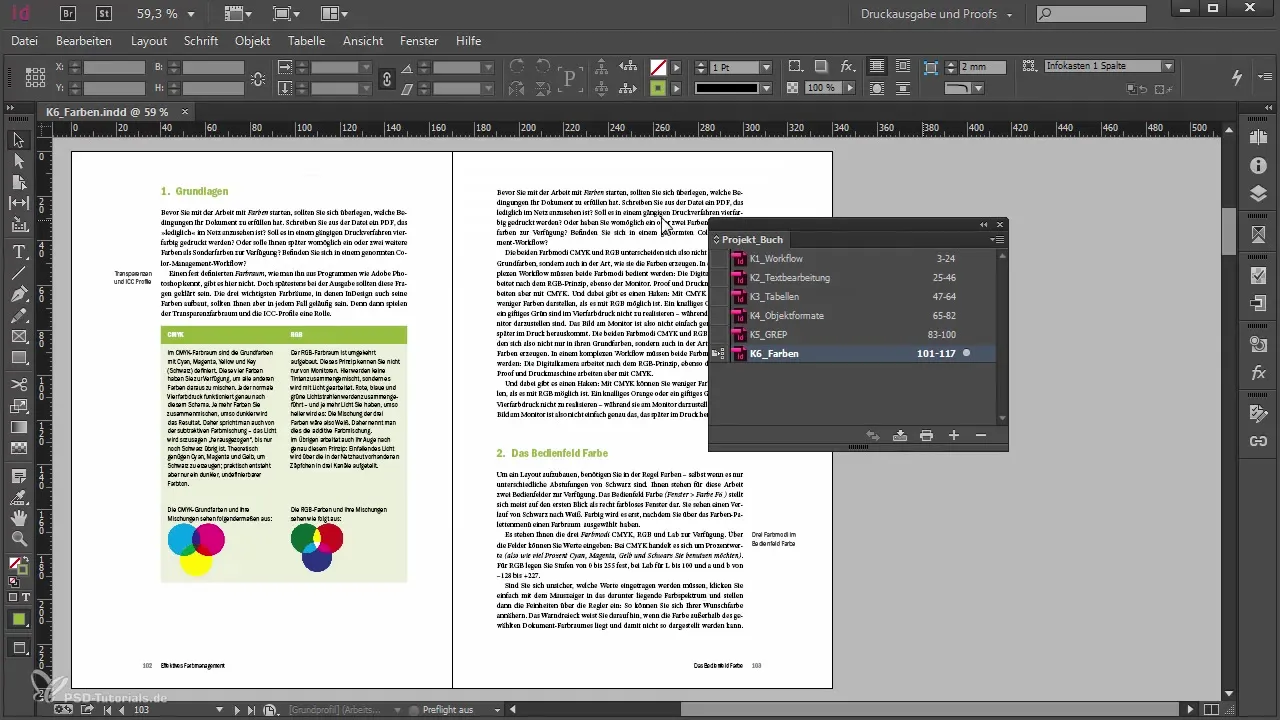
InDesign ger dig en översikt över de filer som tillhör paketet. Kontrollera att alla typsnitt och grafik är korrekt länkade. Om typsnitt saknas eller det finns andra varningar, kommer detta att visas i översikten. Navigera genom de olika kategorierna för att få information om de använda typsnitten och grafiska filer.
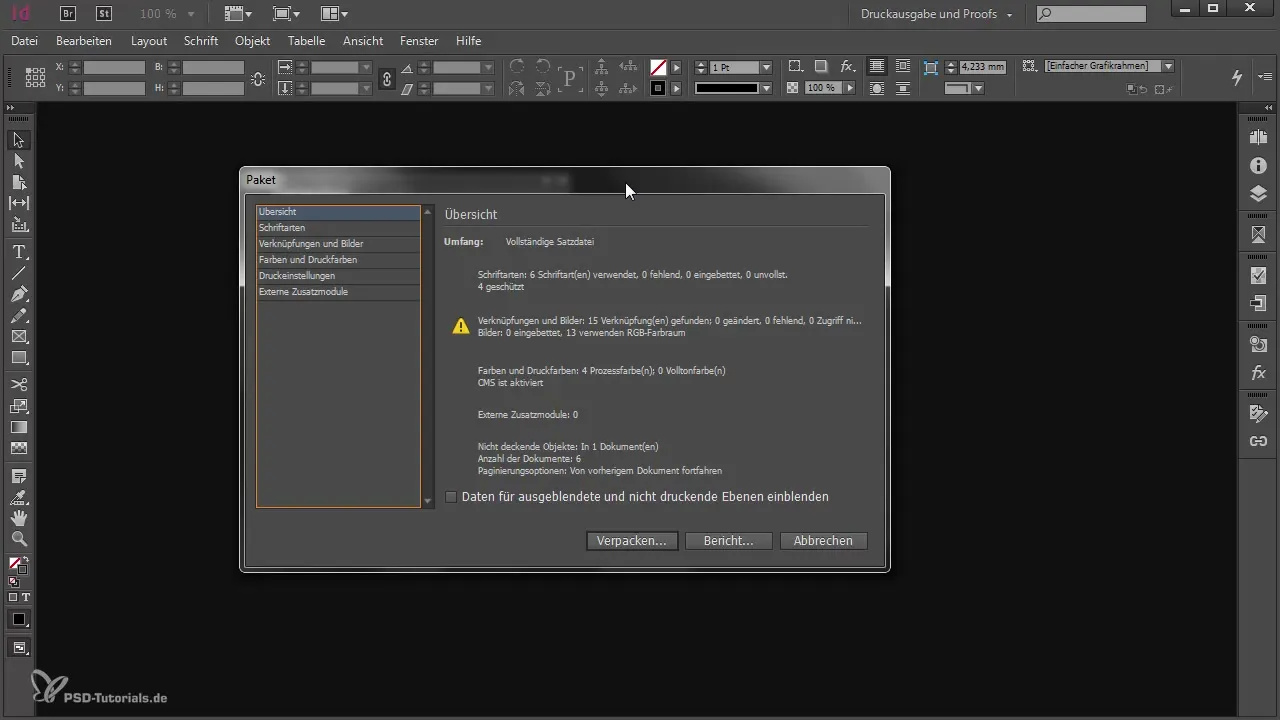
Under kategorin "Länkar" kan du kontrollera statusen för bilderna. Om dessa är korrekt länkade och finns kommer det att visas. Åtgärda eventuella problem innan du fortsätter med paketeringen.
Om all information om ditt dokument är korrekt, klicka på "Packa". I nästa dialogruta kan du ange viktig information om ditt företag. Kunden får en TXT-fil i den nya mappen, som innehåller alla nödvändiga kontaktuppgifter.
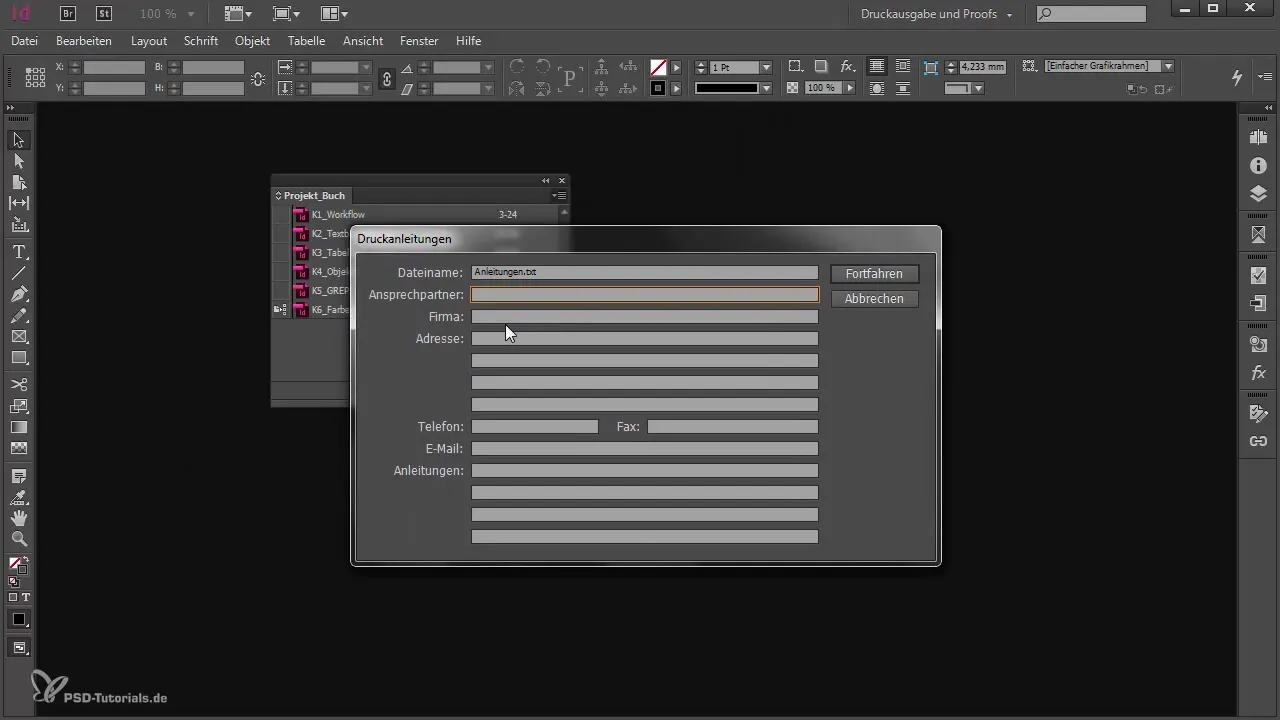
Det nästa steget ger dig möjligheten att namnge mappen där alla filer kommer att sparas. Ge den ett meningsfullt namn som gör det lättare för kunden att förstå leveransen.
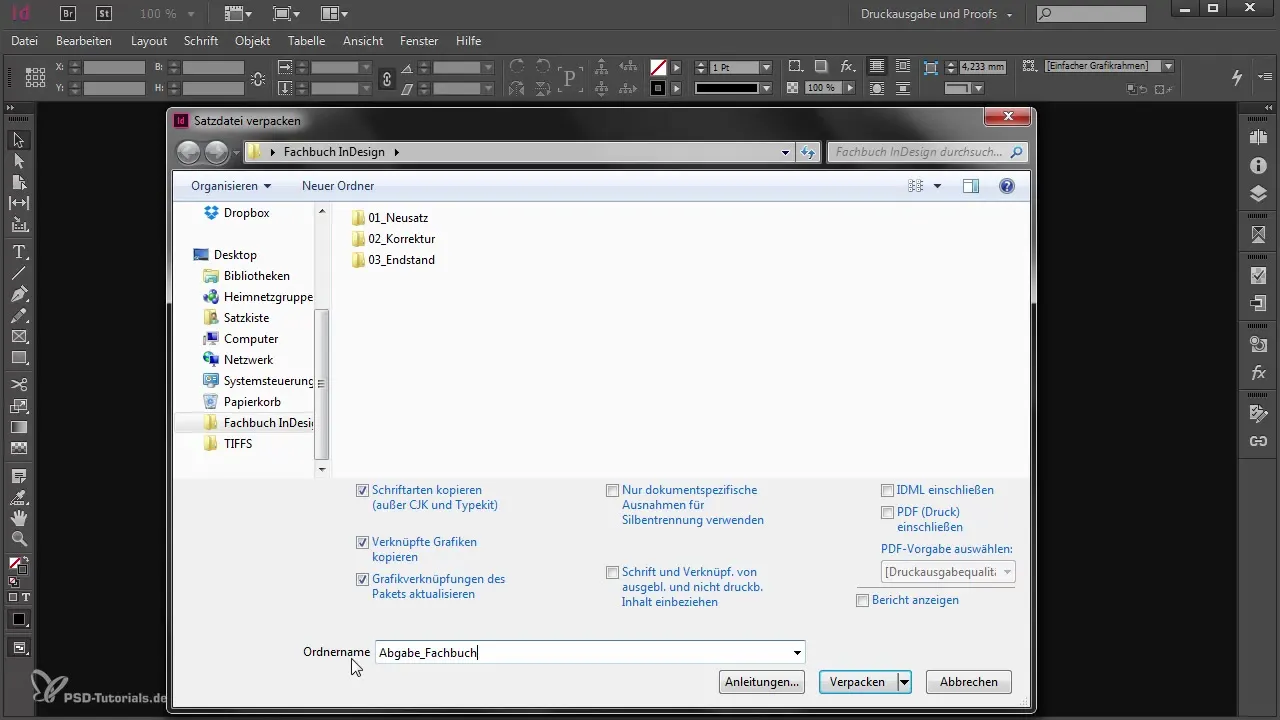
Du har nu möjlighet att göra ytterligare inställningar. Välj om typsnitt och grafik samt länkar ska uppdateras korrekt. Glöm inte att aktivera alternativet för IDML-filer om kunden arbetar med en äldre version av InDesign. Observera att det kan förekomma ändringar i layouten vid utbyte av IDML-data mellan olika versioner.
Om allt är korrekt inställt, klicka på "Packa" och bekräfta licensvillkoren för de använda typsnitten. Dokumentet kommer nu att behandlas och alla nödvändiga data kommer att kopieras till den nyskapade mappen.
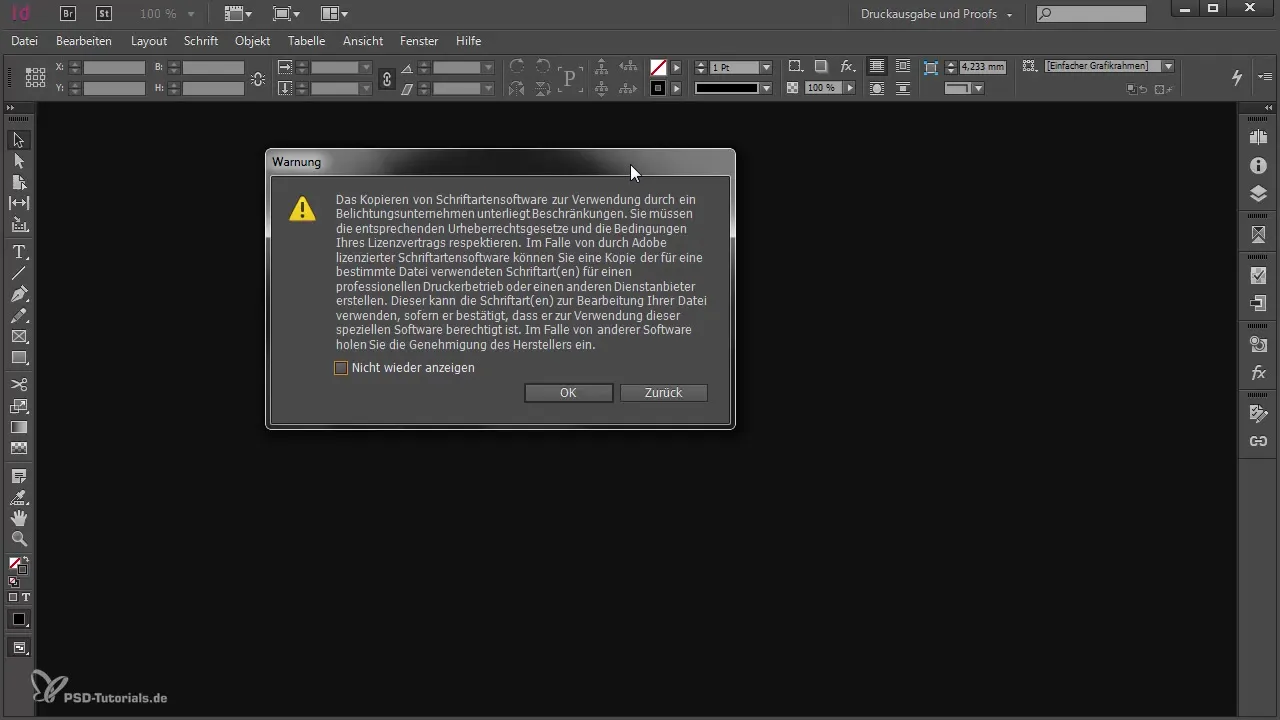
De färdiga dokumenten som du har paketerat hittar du nu i en egen mapp, typiskt med ett namn som "Inlämning fackbok". Du kan också hitta TXT-filen här, som du eventuellt kan justera för att säkerställa att kunden får all nödvändig information.
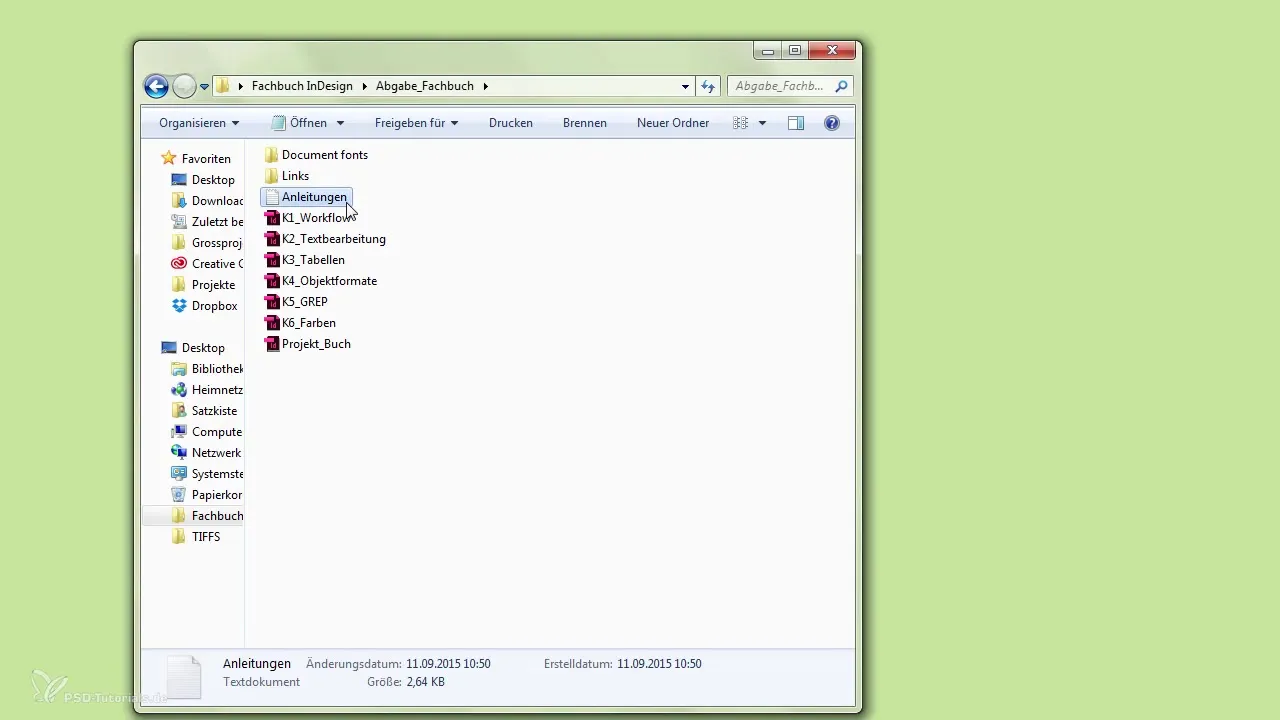
Alla nödvändiga typsnitt, grafik och andra filer är nu i ett ordentligt paket för kunden. Se till att du inte kopierar de inbäddade Typekit-typsnitten till mappen; istället bör kunden kunna synkronisera dessa direkt via Adobe Typekit.
Sammanfattning
Att paketera InDesign-data är en snabb och effektiv process för att organisera all relevant information för din kund. Se till att göra en fullständig datagranskning och anpassa paketprocessen till tryckeriets behov. På så sätt säkerställer du att alla filer överlämnas korrekt.
Vanliga frågor
Hur paketera jag mina InDesign-filer för tryck?Använd funktionen "Paketera bok för tryck" i menyn "Arkiv".
Vad händer med saknade typsnitt vid paketeringen?Saknade typsnitt visas i översikten; du bör åtgärda dem på förhand.
Hur kan jag säkerställa att alla bilder ingår i mitt paket?Kontrollera kategorin "Länkar" för saknade filer.
Vad är fördelen med en IDML-fil?IDML-filen säkerställer att din kund också kan öppna data i äldre versioner av InDesign.
Är alla typsnitt automatiskt med i paketet?Nej, Typekit-typsnitt kommer inte att packas med; kunden måste synkronisera dem separat.


